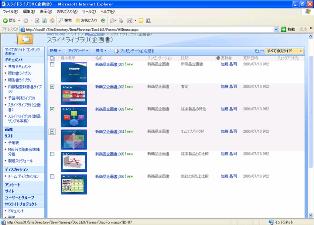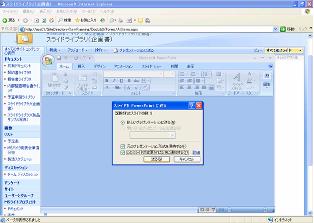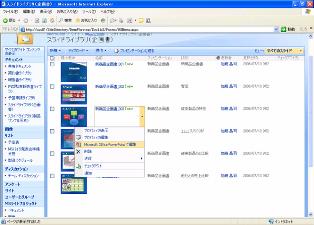PowerPointファイルの共有を支援する「スライドライブラリ」:エンタープライズコンテンツ管理【機能詳解】
Microsoft Office SharePoint Server 2007のスライドライブラリは、PowerPoint 2007と連携することでドキュメントライフサイクルの管理を支援する機能だ。今回は、その基本となる利用手順を紹介する。
このコンテンツは、オンライン・ムック「コンプライアンス時代のマストアイテム!エンタープライズコンテンツ管理」のコンテンツです。関連する記事はこちらでご覧になれます。
スライドライブラリ
Microsoft Office SharePoint Server 2007では組織内のコラボレーションを支援する機能の1つとしてスライドライブラリが追加された。
スライドライブラリはPowerPointファイルの専用のライブラリであり、PowerPoint 2007と連携することでドキュメントライフサイクルの管理を強力に支援する。ここでは一般的な利用手順を紹介する。
スライドの発行
スライドを発行する際、PowerPointファイルは自動的に1枚づつ個別のスライドに分解され、どのスライドを発行するのかを選択することができる。発行された後は、1枚1枚のスライドが1つのファイルとして個別に管理される。
なお、発行するファイルはPowerPoint 2007のpptx形式だけではなく、ppt、ppsといった従来の形式のファイルにも対応している。
スライドの利用
スライドライブラリに発行されたスライドはサムネイル画像とプロパティ情報を一覧することができ、必要な物をピックアップして使用することができる。クライアントコンピュータ上で利用したいスライドをチェックボックスで選択し、[プレゼンテーションに送る]ボタンをクリックするとPowerPoint 2007が起動し、選択したスライドをどのように送るかを指定できる。
スライドの編集
スライドライブラリに発行されたスライドは独立したファイルとして管理されるため、個別に編集することができる。編集する際は個々のスライドのコンテキストメニューから[Microsoft Office PowerPointで編集]を選択する。編集後保存するとスライドライブラリ上のファイルに変更が反映される。
更新のチェックと反映
スライドライブラリから取得したスライドは、もとのスライドが更新された場合にその通知を受け取ることができる。更新を確認するにはPowerPointでサムネイルを右クリックしサブメニューの[更新のチェック]から[このスライドの変更内容をチェック]または[全スライドの変更内容をチェック]を選択する。なお、条件によっては更新のチェックには予想以上の時間がかかる場合もあるため、処理を途中で中止するメニューも用意されている。
チェックの対象となったスライドに変更があった場合は更新の確認ダイアログが表示される。サムネイルとともに各種のプロパティ情報が提供され、利用者は変更されたスライドを置換するか追加するかを選択することができる。
このようにスライドライブラリで組織内の資料を共有することにより、必要なスライドを効率よく取り出せるだけでなく、発行後の更新についても継続的にサポートされる。
このコンテンツは『月刊アイティセレクト』2006年12月号増刊に掲載された記事を再編集したものです。
関連記事
 文書のライフサイクル管理を支援する「ドキュメントライブラリ」
文書のライフサイクル管理を支援する「ドキュメントライブラリ」
効率的なエンタープライズコンテンツ管理(ECM)を実現できるとして注目を集めるMicrosoft Office SharePoint Server 2007。その代表的な要素である「ドキュメントライブラリ」について解説する。 SharePointで始めるコラボレーション――画面で分かる「文書の公開」
SharePointで始めるコラボレーション――画面で分かる「文書の公開」
作成した文書を社内で共有することは、コラボレーションに欠かせない。SharePointとWordを使用し、より効果的な文書共有を始めよう。 「ハンコください」はもう古い!上司のOKを素早くGETする方法
「ハンコください」はもう古い!上司のOKを素早くGETする方法
業内で公式な文書を発行する際に必ず必要なのが、承認のプロセスである。SharePoint Server 2007の承認ワークフローを用いて上長の承認フローをスムーズにし、業務のスピードアップを図ろう。 SharePoint Server 2007によるECM構築――画面で分かるドキュメント作成
SharePoint Server 2007によるECM構築――画面で分かるドキュメント作成
エンタープライズコンテンツ管理システムを確実に運用するには、文書の雛形をできる限り用意し、ユーザーにとって使いやすい環境を用意することが重要だ。ここではSharePoin tServer 2007を用いたECM構築ガイドをお送りする。 今なら間に合う内部統制――J-SOXとECMのオイシイ関係
今なら間に合う内部統制――J-SOXとECMのオイシイ関係
2008年4月に施行される日本版SOX法。しかし、まだ、どんな仕組みで対応すればよいのかを模索している企業も少なくない。施行間近の今だからこそ必要な、内部統制の仕組み作りの手がかりを紹介しよう。 社員はルールを守らない!?現場とのギャップを埋める「3つの原則」
社員はルールを守らない!?現場とのギャップを埋める「3つの原則」
管理ルールを設定するIT部門と、それを実施すべき現場の社員とのあいだに温度差がある企業は少なくないだろう。企業におけるコンテンツ管理の現状とこれからの考え方について重要となる3カ条を紹介する。 コンテンツ管理、はじめました――よくあるケースの運用ポイント
コンテンツ管理、はじめました――よくあるケースの運用ポイント
エンタープライズコンテンツ管理を実際に運用してみると、さまざまなニーズが発生してくる。ここでは、Microsoft Office SharePoint Server 2007を使用し、運用の現場からの声に応えるための解決策を紹介する。 「手になじむ」文書管理を実現しよう――効率的+合理的ECMのススメ
「手になじむ」文書管理を実現しよう――効率的+合理的ECMのススメ
SharePointを中核に据えたシステムでは、ユーザーが慣れ親しんだインターフェイスのまま、より便利で安全に、エンタープライズコンテンツ管理(ECM)を実施できる。主にエンドユーザーが受けるメリット部分にフォーカスし、その特徴を見ていこう。 ECMでラクになる!文書管理・運用の実際
ECMでラクになる!文書管理・運用の実際
エンタープライズコンテンツ管理(ECM)の必要性は数年にわたって叫ばれてきた問題だが、その具体的な打開策はなかなか見つからなかった。その指針の1つを示すものが、Microsoft Office SharePoint Server 2007を中核としたシステムだ。 「攻めの思考」の情報管理・マイクロソフトのECM
「攻めの思考」の情報管理・マイクロソフトのECM
エンタープライズコンテンツ管理は、単に情報を保存・管理するためだけのものではない。情報を効率的に管理することにより、再利用や共有を容易にし、新しいものを生み出すための取り組みである。 内部統制への対応で注目を集める"使える"エンタープライズコンテンツマネジメント
内部統制への対応で注目を集める"使える"エンタープライズコンテンツマネジメント
現在、情報系システムの中でも特に高い注目を集めている「エンタープライズ コンテンツ マネジメント(ECM)」。ECM市場の動向とソリューションについて、マイクロソフトインフォメーションワーカービジネス本部 IWソリューションマーケティンググループの西岡真樹氏、米野宏明氏に話を伺った。- ファイル共有からコンテンツ管理へ
 ドキュメント管理機能を一新したSharePoint Server 2007
ドキュメント管理機能を一新したSharePoint Server 2007
すぐに使えるワークフローの提供やドキュメントライブラリの強化により、SharePoint Server 2007は、従来のバージョンよりもさらにドキュメント管理に適した製品となっている。だが、こうしたソリューションを使った作業がユーザーに負担と思われてしまうと、ドキュメント管理の効果があがらない恐れもある。 アプリケーションレベルのOfficeアドイン開発を実現するツールを無償提供
アプリケーションレベルのOfficeアドイン開発を実現するツールを無償提供
Visual Studio 2005 Tools for Officeの無償のアップデートでは、Office 2007に対応したほか、Office 2003向けアプリケーションのより柔軟な開発と展開を実現している。ただし、実用的なグラフィカルエディタの提供やOfficeとの統合強化といった課題も残されている。 Googleの侵食に先手、SharePointを主軸にエンタープライズ検索を刷新
Googleの侵食に先手、SharePointを主軸にエンタープライズ検索を刷新
2007年に新しいデスクトップ検索クライアント、SharePoint Server 2007、Windows Vistaがリリースされ、Microsoftのエンタープライズ検索ソリューションの選択肢はかつてないほど充実する見込みだ。Googleや Yahoo!を抑えて市場シェア拡大を実現できるか?- SharePoint2007は内部統制にも有用、とマイクロソフト
Microsoft Office SharePoint Server 2007のエンタープライズコンテンツ管理機能は内部統制にも役立つとマイクロソフトは説明する。 - MS、新たな認定プログラムを発足
- 中堅規模向けサーバOSも登場――"Longhorn" のロードマップ
- MS、Office Live 日本語版の無償サービスを開始
- 使いやすさと機能を強化した中規模企業向け管理製品2種がβテスト中
- Forefrontはこう動く――企業向けセキュリティ製品をMSが披露
- Office 2007スイートに加わるGroove、躍進のチャンスを生かせるか
- Office 2007のコラボレーション機能を試す
- 【特集】コンプライアンス時代のマストアイテム!エンタープライズコンテンツ管理
企業内のすべての情報をしっかりと管理し、各種のリスクや法令に対応したい。そして、企業資産である情報を活用できる体制を作りたい・・・先進的な企業が抱えるこのような悩みを解決するのが、「エンタープライズコンテンツ管理」(ECM)だ。コンプライアンスが必須条項となった現在における、情報の管理と活用を実践する方法を探る。
関連リンク
Copyright © ITmedia, Inc. All Rights Reserved.
人気記事ランキング
- 爆売れだった「ノートPC」が早くも旧世代の現実
- HOYAに1000万ドル要求か サイバー犯罪グループの関与を仏メディアが報道
- Appleの生成AI「MM1」は何ができるの? 他のLLMを凌駕する性能とは
- GoogleやMetaは“やる気なし”? サポート詐欺から自力で身を守る方法
- キヤノンがグローバル330社の経営管理基盤を構築 連結決算を合理化した方法は?
- PAN-OSにCVSS v4.0「10.0」の脆弱性 特定の条件で悪用が可能に
- SharePointのダウンロードイベントログを回避する2つの手法が見つかる
- OpenAI Japan設立 岸田首相への宣言から1年 日本語特化GPT提供へ 速度3倍コスト半減
- OTセキュリティ関連法改正で何が変わる? 改正のポイントと企業が今やるべきこと
- Rustの標準ライブラリにCVSS 10.0の脆弱性 任意のシェルコマンドを実行されるリスク